Xilinx ISE Design Suite 13.4 软件使用流程(EDK和SDK部分)
Xilinx使用步骤.doc

Xilinx使用步骤:第一步:打开Xilinx→打开File→点击New Project然后输入工程名qq,点击Next点击Next点击Next点击New Source→点击VHDL Module→在File name处输入文件名Cui→点击下一步端口的名字自己随便写,这是两个输入端a,b。
一个输出端c。
用来实现与门的功能,继续点击Next点击Finish点击Yes然后继续点击下一步,下一步,直到点击Finish,将出现此对话框然后大概到39行左右(begin 与end Behavioral之间)就可以输入VHDL 代码。
例如:输入c<=a and b;//实现与门的功能。
然后点击保存(这个很重要)然后点击运行如果程序正确,将运行成功,如下然后可以查看(老师说这种图要保存):在这个图上继续点击(双击):(这个图要保存)第二步:仿真测试在Sources For处修改Synthesis/Implementation为Behavioral Simulation,然后再cui- Behavioral右击NewSource,结果如下:添加Test Bench WaveForm,及File Name,然后下一步然后下一步,下一步,下一步……直到Finish屏幕上b处的波形是可以点出来的,b处必须有波动,不可以是直线,然后必须保存,如下:然后点击Processes,右击Simulate Behavioral Model ,点击运行将出现以下结果点击Wave default,就可以看到结果(这个要保存),如下(F5、F6调大小):大家不懂得问哦!!!这个工程要保存下来,用来答辩!!!。
Xilinx FPGA设计套件安装教程
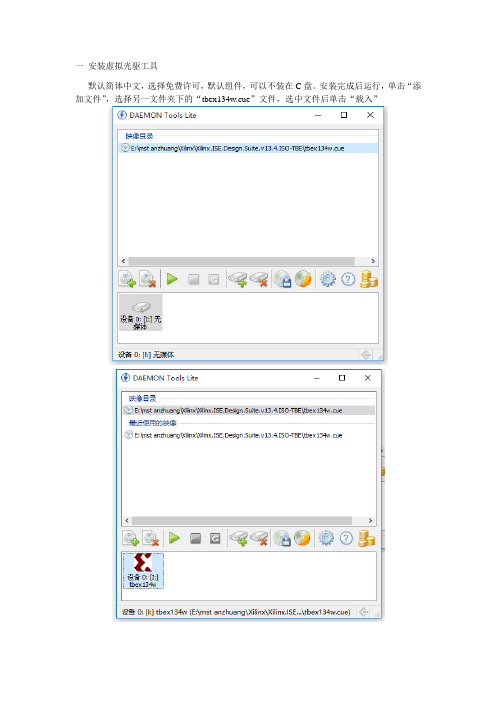
一安装虚拟光驱工具
默认简体中文,选择免费许可,默认组件,可以不装在C盘。
安装完成后运行,单击“添加文件”,选择另一文件夹下的“tbex134w.cue”文件,选中文件后单击“载入”
二、安装Xilinx ISE DS 13.4
在“我的电脑”下,右键打开新生成的驱动设备,打开“xsetup.exe”开始赛灵思设计软件的安装
默认版本选择,默认安装选项,可以不安装在C盘,安装路径不能含有中文字符。
安装接近结束时会弹出winpcap的安装,安装之后会接连弹出一系列的设备,全部选择安装
接着弹出一个对话框让你选择matlab以便用于Xilinx SystemGenerator的仿真,如果你的机子里已经安装了matlab,就可以在列表中选择;如果没有,单击choose later继续下面的步骤。
三、加载证书
安装完成后要加载证书,否则只能试用30天
选择“manage Xilinx License”,单击“copy license”,选择Xilinx_webpack文件夹下的同名证书文件。
运行桌面上的快捷方式,如果出现上图的情况,需要更改目标路径
E:\Xilinx\ISE_DS\settings64.bat E:\Xilinx\ISE_DS\ISE\bin\nt64\ise.exe 将前面的64改为32,删除后面的64
E:\Xilinx\ISE_DS\settings32.bat E:\Xilinx\ISE_DS\ISE\bin\nt\ise.exe 本教程完成的有些仓促,如有错误还请见谅。
欢迎批评指正。
ISE软件使用说明(两篇)

引言:概述:ISE软件是由Xilinx公司开发的一款集成电路设计工具,使用该软件可以进行数字电路设计、仿真、验证以及实现等多个阶段的工作。
在设计阶段,ISE软件提供了丰富的组件库和设计工具,方便用户进行电路原理图的绘制和逻辑设计。
在验证阶段,ISE软件可以进行功能仿真和时序仿真,以确保设计的正确性和稳定性。
在实现阶段,ISE软件提供了先进的布局与布线工具,能够将设计转化为实际的电路板。
正文内容:1.安装与启动1.1ISE软件安装包1.2安装ISE软件1.3启动ISE软件2.项目管理2.1创建新项目2.2导入已有项目2.3添加设计文件2.4设定项目属性2.5保存和备份项目3.设计流程3.1电路原理图设计3.1.1组件选择3.1.2连接元件3.1.3设置元件属性3.2逻辑设计3.2.1设计约束3.2.2逻辑优化3.2.3时序约束3.3约束文件编辑3.3.1约束规则3.3.2约束语法3.3.3约束检查3.4时序仿真3.4.1创建仿真波形3.4.2设定初始状态3.4.3运行仿真3.5功能仿真3.5.1设置输入信号3.5.2运行仿真3.5.3分析仿真结果4.仿真与验证4.1时序分析4.1.1设定时钟4.1.2时序路径分析4.1.3时序优化4.2时序约束验证4.2.1满足约束4.2.2修复时序错误4.3灵敏度分析4.3.1设定输入敏感性4.3.2分析敏感性4.4逻辑分析4.4.1切换敏感性4.4.2分析逻辑状态5.布局与布线5.1物理约束5.1.1面积约束5.1.2信号完整性约束5.1.3电源与接地约束5.2布局5.2.1网表导入5.2.2管理物理资源5.2.3进行布局布线5.3时序优化5.3.1满足时序约束5.3.2缩短信号传输路径5.3.3优化时钟分配5.4布线5.4.1管理布线资源5.4.2进行布线5.4.3路由与优化5.5设计规约检查5.5.1检查布局布线规约5.5.2修复设计规约错误总结:引言概述:ISE软件是一款功能强大的集成开发环境工具,广泛应用于数字电路设计和实现。
Xilinx ISE使用流程1
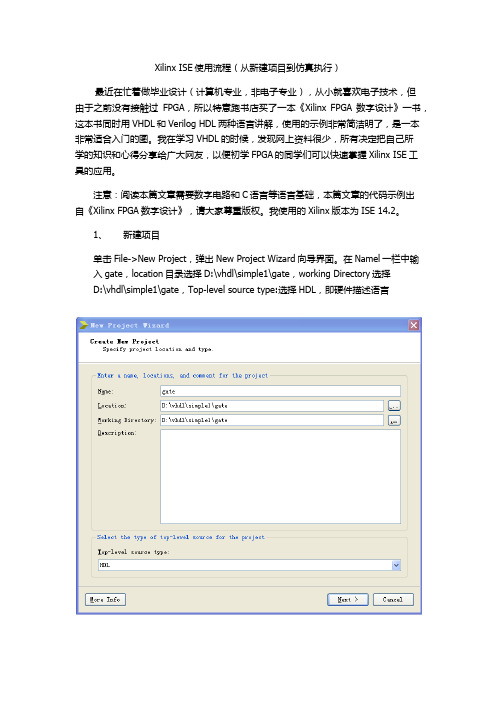
Xilinx ISE使用流程(从新建项目到仿真执行)最近在忙着做毕业设计(计算机专业,非电子专业),从小就喜欢电子技术,但由于之前没有接触过FPGA,所以特意跑书店买了一本《Xilinx FPGA数字设计》一书,这本书同时用VHDL和Verilog HDL两种语言讲解,使用的示例非常简洁明了,是一本非常适合入门的图。
我在学习VHDL的时候,发现网上资料很少,所有决定把自己所学的知识和心得分享给广大网友,以便初学FPGA的同学们可以快速掌握Xilinx ISE工具的应用。
注意:阅读本篇文章需要数字电路和C语言等语言基础,本篇文章的代码示例出自《Xilinx FPGA数字设计》,请大家尊重版权。
我使用的Xilinx版本为ISE 14.2。
1、新建项目单击File->New Project,弹出New Project Wizard向导界面。
在Namel一栏中输入gate,location目录选择D:\vhdl\simple1\gate,working Directory选择D:\vhdl\simple1\gate,Top-level source type:选择HDL,即硬件描述语言单击Next,选择芯片型号和封装等,其中,芯片大家可以选择自己喜欢的,Synthesis Tool(综合工具)选择XST (VHDL/Verilog),Simluator(仿真工具)选择ISim (VHDL/Verilog),当然你也可以选择Modesim工具,Preferred Language(偏好语言)选择VHDL,VHDL Source Analysis Standard(VHDL语言分析标准)选择VHDL-200X单击Next,进入Project Summary页面,单击Finish,这一节我就不截图了。
进入程序主界面,我们可以看到一个空视图(Empty View),如下图:接下来我们要添加源代码了,在Hierarchy(层级)面板中选中XC6SLX16-3CSG324节点,右键单击New Source菜单,弹出New Source wizard向导界面,选中VHDL Module树节点,在右侧的File name输入gate。
Xilinx ISE Design Suite 13.4 软件使用流程(EDK和SDK部分)

Xilinx ISE Design Suite 13.4 软件使用流程(EDK与SDK部分)ISE的全称为Integrated Software Environment,即“集成软件环境”,是Xilinx公司的硬件设计工具。
相对容易使用的、首屈一指的PLD设计环境!ISE将先进的技术与灵活性、易使用性的图形界面结合在一起,不管您的经验如何,都让您在最短的时间,以最少的努力,达到最佳的硬件设计。
EDK=Embedded Development Kit,嵌入式开发套件。
EDK是xilinx公司开发嵌入式系统的工具。
比起xilinx的ISE,二者不同在于,如果仅仅是使用xilinx的fpga做逻辑设计,只需要ISE开发环境。
但是如果要使用powerpc或者microblaze处理器,从硬件到软件设计的整个嵌入式系统设计,就需要EDK。
SDK(Software Development Kit, 即软件开发工具包)一般是一些被软件工程师用于为特定的软件包、软件框架、硬件平台、操作系统等建立应用软件的开发工具的集合。
我是一个刚刚接触Xinlinx公司开发的fpga。
在对软件使用中遇到很多问题,在网上很难找到完全匹配的教程。
特别是在EDK的使用过程中,网上流传的教程都是基于老版本的。
步骤上有一些差异,对初学者来说往往不知所云,官网上的英文资料也存在一定的理解问题。
因此在此介绍一些EDK的使用步骤。
在老版本的EDK中。
硬件逻辑和软件工程是在一个EDK软件中的。
而版本比较新一点的,需要EDK硬件工程部分和SDK软件工程部分结合使用。
以下为具体的使用步骤,在解说的过程中不免出现错误。
还希望朋友们给以宝贵的意见。
1.首先点击电脑中的Xilinx Platform Studio 快捷方式,打开EDK软件。
如果桌面上没有快捷方式,也可以在开始——所有程序----Xilinx ISE Design Suite 13.4——EDK——Xilinx Platform Studio。
Xilinx13.4调试环境安装步骤

Xilinx13.4调试环境安装步骤一、安装ISE运行x:\Xilinx_ISE_DS_13.4\Xilinx_ISE_DS_13.4_O.87xf.2.0目录下的xsetup.exe,一直按“Next”到出现如下屏幕后,根据需要修改安装路径。
“Next”→“Install”→进入安装界面,安装过程大约需要一个多小时。
安装过程中会出现如下界面,要求确定是否安装WinPcap,选择“确定”,进行强制安装。
WinPcap安装完成后会继续ISE安装。
如果出现以下界面,可选择“Choose Later”。
安装完成后会出现如下界面:选择“Manage Xilinx License”:选择“CopyLicense”:选择“Yes”。
点“Close”。
点“Finish”。
X:\Xilinx\13.4占用空间约15G。
安装完成后,安装目录x:\Xilinx\13.4\ISE_DS\ISE\lib\nt\plugins\Xilinx下应当有“libCseDigilent”文件夹,但有时安装完成后没有此文件夹,这并不影响后面的DigilentPlugin插件安装。
二、安装USB下载驱动软件Digilent Adept运行x:\Digital_Logic_Design-v1.0\Tools\Digilent_Adept\ digilent.adept.system_v2.8.1.exe 安装完成后退出程序。
用USB线连接Nexys3或Basys2开发板的USB PROG接口和PC机端USB接口。
计算机会自动检测到硬件并安装驱动:点“下一步”,将自动安装开发板的Adept驱动程序。
断开开发板与计算机的链接,重启计算机。
重启计算机后,连接开发板到计算机,查看“计算机管理”,可以看到“Digilent USB Device”,说明开发板已经连接到计算机,并且驱动正常。
运行Adept:“开始”→“程序”→“Digilent”→“Adept”→“Adept”,界面如下:(1)直接写FPGA:点“FPGA/XC3S100E”一行后的“Browse”,在C:\Program Files\Common Files\Digilent\BoardSupport目录下找到008 - Basys2 - 1.bit:点“Program”,下载时开发板USB接口处的红色发光二极管会闪烁。
XIlinx公司ISE软件使用中文说明
十分钟学会ISE声明本系列文档、软件的版权为Digital Power Studio工作组所有。
Digital Power Studio工作组保留所有权利。
欢迎转载,但请保留这段版权声明;请勿用于商业用途。
Copyright (c) 2004, Digital Power Studio. All rights reserved.HistoryRevision Date Issuer NotesRelease1.0 Mar 3, 2005 Badfish First目录概述 (4)实验目的 (4)软件准备 (5)流程介绍 (5)新建项目: (5)编写和导入代码文件 (8)调用Modsim进行仿真 (11)约束文件 (13)综合与实现 (15)下载 (16)十分钟学会ISE 概述这个文档主要帮助大家熟悉利用ISE进行Xilinx公司FPGA代码开发的基本流程。
主要是帮助初学者了解和初步掌握ISE的使用,不需要FPGA的开发基础,所以对每个步骤并不进行深入的讨论。
本文介绍的内容从新建project一直到下载到硬件观察现象为止,涵盖整个开发过程。
考虑到我们的开发一般以Verilog HDL或VHDL为主,在本文中未介绍原理图输入工具和IP核使用工具等。
这同时是出于为了使文章脉络更清晰,让大家更快地学会ISE的考虑。
关于这些专用工具,可以参看HELP或者其他文档。
为了有个更直观的理解,我们需要一个实验平台,在本文中,采用的是Digital Power Studio工作组FPGA SPARK1.1综合开发平台的Xilinx标准型开发系统。
如图1所示(图中为Altera子板,只需改成Xilinx的即可)。
在该开发系统中,所采用的芯片是SPARTAN II系列的XC2S200。
可以参看/solution/fpgaspark.htm中对该系统的介绍。
图1 FPGA SPARK1.1 外观图实验目的在如上系统中右边有一个128×64带背光的点阵型液晶。
Xilinx_ISE使用教程__4
北京中教仪装备技术有限公司
实验五:Core Generator系统实验
--使用核生成器生成核
3
出现下面的界面,点击“Finish”按钮。
北京中教仪装备技术有限公司
实验五:Core Generator系统实验
--使用核生成器生成核
4
按下页配置参数,点击“Next”。
北京中教仪装备技术有限公司
实验五:Core Generator系统实验
北京中教仪装备技术有限公司
实验六:ChipScope调试实验
--ChipScope在线逻辑分析仪工具原理
ILA核包括三个主要组成部分: 1)触发器输入和输出逻辑,其中包括:触发输入逻 辑检测详细触发事件;触发输出逻辑触发外部测试设备 和其他逻辑。 2)数据捕获逻辑,ILA核使用片上块RAM资源来捕 获并存储跟踪数据信息。 3)控制和状态逻辑,管理ILA核的操作。
实验六:ChipScope调试实验
--使用核生成器生成核
5
按下页配置参数,点击“Next”。
北京中教仪装备技术有限公司
实验五:Core Generator系统实验
--使用核生成器生成核
6
按下页配置参数,点击“Show”按钮。
北京中教仪装备技术有限公司
实验五:Core Generator系统实验
--使用核生成器生成核
查看系数,点击“OK”按钮, 然后点击“Finish”按钮。退出核 生成器界面。
1
北京中教仪装备技术有限公司
实验五:Core Generator系统实验
--测试硬件系统
键盘上输入该行字符 在超级终端上回显该 行字符
北京中教仪装备技术有限公司
实验六:ChipScope调试实验
ISE软件使用说明
说明这个说明主要介绍了使用开发板可能使用到的3个工具,主要以串口功能的实现作为例子,讲述了ISE, Plantform和EDK的使用方法以及操作的基本流程。
ISE的使用一.启动Xilinx ISE:开始Æ所有程序ÆXilinx ISE 7.1iÆProject Navigator二.新建/打开一个工程:如果已经有了工程,则在FileÆOpen Project弹出的对话框里面选择你的工程。
如果没有合适的工程就需要通过FileÆNew Project来新建一个工程。
具体操作步骤如下:分别在Project Name和Project Location里面填写您想要创建的工程的名称和路径。
在Top-Level Module Type的下拉菜单里面选择您的工程的顶层模块的类型。
本次串口通信的实验的顶层为原理图,所以选择Schematic。
然后点击下一步:在这个对话框的上半部分选择您使用的芯片的族(Spartan3),型号(xc3s400),封装(pq208)和速度(-4)。
下面选择您要使用编译和综合的软件,建议使用ISE自带的软件,一是使用简便,二是Xilinx公司对自己的FPGA了解程度比第三方要高很多,所以使用Xilinx公司自己的软件有的时候会获得意想不到的收获。
具体参数选择如图,然后单击下一步:在这个对话框里面新建工程里面的文件,这步也可以放到后面来实现,这里我们先选择下一步:这一步用来添加已经存在的文件,同样,我们在后面实现这步。
点击下一步:在最后这个对话框里面显示了我们即将建立的工程的详细信息,确认无误以后点击完成,ISE将为您创建一个名字为uart_test的工程:三.为刚创建的工程添加源文件:1.添加已经存在的源文件:选中屏幕右上的xc3s400-4pq208,单击ProjectÆAdd Source,在弹出的对话框里面选择您已经存在的程序文件(.v .vhd)。
xilinx ise 软件使用方法
双击【 Finish】
选择后缀为bit的文件,单击【 Open】
单击
单击【 Bypass 】
完成下载
1、光标移至该图 标,单击右键
2、单击 Program
单击【 Ok】
下载成功。在开发板上观察结果。
ISE软件使用
• 设计流程 • 新建项目 • 综合 • 仿真
• 设计实现
设计流程
文本编辑器、图形编辑器
VHDL仿真器 (行为仿真、 功能仿真、 时序仿真)
VHDL综合器
网表文件 (EDIF、XNL、 VHDL…) 门级仿真器
(逻辑综合、优化)
FPGA/CPLD布线/适配器 (自动优化、布局、布线、适配)
在测试文件的 tb 进程中对输入信号进行赋值
如下图,在Source for 中选择【Behavioral
Simulation】
如下图,在Processes 窗口中双击【Simulate Behavioral Model】
按下图选择【Add】【Wave】【Signal in Design】,添加 需要观察的信号。如不需观察中间信号,此步骤可省略。
在文本编辑器中输入源文件
综合
在Source窗口中选中需要处理的源文件,在Process窗口 中双击Synthesize-XST。
仿真
如下图,单击【 Create New Source】, 选择源文件类型【 VHDL Test Bench 】,填写源文件名称、路径 然后单击【Next】
如下图,选择与仿真测试文件所对应的源文件,然后单击 【Next】
按下图选择【Run All】, 【Zoom out】 【Zoom mode】、
并删除多余信号。如不需观察中间信号,此步骤可省略
- 1、下载文档前请自行甄别文档内容的完整性,平台不提供额外的编辑、内容补充、找答案等附加服务。
- 2、"仅部分预览"的文档,不可在线预览部分如存在完整性等问题,可反馈申请退款(可完整预览的文档不适用该条件!)。
- 3、如文档侵犯您的权益,请联系客服反馈,我们会尽快为您处理(人工客服工作时间:9:00-18:30)。
Xilinx ISE Design Suite 13.4 软件使用流程
(EDK与SDK部分)
ISE的全称为Integrated Software Environment,即“集成软件环境”,是Xilinx公司的硬件设计工具。
相对容易使用的、首屈一指的PLD设计环境!ISE将先进的技术与灵活性、易使用性的图形界面结合在一起,不管您的经验如何,都让您在最短的时间,以最少的努力,达到最佳的硬件设计。
EDK=Embedded Development Kit,嵌入式开发套件。
EDK是xilinx公司开发嵌入式系统的工具。
比起xilinx的ISE,二者不同在于,如果仅仅是使用xilinx的fpga做逻辑设计,只需要ISE开发环境。
但是如果要使用powerpc或者microblaze处理器,从硬件到软件设计的整个嵌入式系统设计,就需要EDK。
SDK(Software Development Kit, 即软件开发工具包)一般是一些被软件工程师用于为特定的软件包、软件框架、硬件平台、操作系统等建立应用软件的开发工具的集合。
我是一个刚刚接触Xinlinx公司开发的fpga。
在对软件使用中遇到很多问题,在网上很难找到完全匹配的教程。
特别是在EDK的使用过程中,网上流传的教程都是基于老版本的。
步骤上有一些差异,对初学者来说往往不知所云,官网上的英文资料也存在一定的理解问题。
因此在此介绍一些EDK的使用步骤。
在老版本的EDK中。
硬件逻辑和软件工程是在一个EDK软件中的。
而版本比较新一点的,需要EDK硬件工程部分和SDK软件工程部分结合使用。
以下为具体的使用步骤,在解说的过程中不免出现错误。
还希望朋友们给以宝贵的意见。
1.首先点击电脑中的Xilinx Platform Studio 快捷方式,打开EDK软件。
如果桌面上没有快捷方式,也可以在开始——所有程序----Xilinx ISE Design Suite 13.4——EDK——Xilinx Platform Studio。
图标如下图中间完整的显示。
2. 打开软件后出现下面界面,选择Create New preject…. 建立新工程。
3. 出现下面界面,这里我们选择PLB System。
这里面介绍一下,PLB和AXI是总线类型。
Xinlinx公司开发的FPGA等,低型号的一般都是PLB式,高级的如V5等是AXI式,这个要根据自己选择的器件来确定,在这不用过多介绍,以后大家慢慢就会知道。
4.下面的界面没有什么太多的东西,我们要新建一个系统工程,选第一项,点击next就好。
5.下面的界面比较重要,是用来选择你所用的片子的型号,大家点开看一看就会理解,这里我们只对使用步骤进行讲解,不做任何功能,所以默认就好。
点击next。
6.下面的界面是选择核心数的,我们选择单核即可,根据具体的目的可以进行不同的选择,图形上表现的是核心的结构。
点击next。
7.下面的界面也不需要过多的设置,英文标识已经很明显了,一般可能需要对Local Memory 进行设置。
点击next就好
8.下面的界面,我们看右面的框框里,里面都是一些熟悉的iP核。
点击每个核心都会有一些设置,都是简单的参数。
可以用Add和Remove进行移除和添加,大家操作一下就明白了。
9.下面的界面,点击next。
选择处理器高速缓存大小和高速缓存存储器,这个看功能情况,弄不明白的也可以先不看,了解的深一点后就了解了。
10.创建的信息,可以看看,点击Finish
11.出现生成的工程界面,这里面知识点很多,IP Catalog 这里面全是一些IP核,大家可以进行设置,操作方式无外乎点击,右击,说明也很简单,Project中有很多文件,这些文件后缀注意的有.Mhs和.Cmd,里面包含了一些下载,结构等信息。
Port,addresses这里面是管脚和地址。
这些知识网上详细的解说相对较多。
12. 点击Graphical Design view 可以看到结构图,中间的那个大的就是microblaze,其他的是一些外围电路。
没有问题的话,点击Hardware---Genetate bitstream。
生成。
Bit等文件。
也可以先点击Genetate netlist再点击bitstream。
生成这些文件的目的是用来下载到板子上的,这个过程较慢,要几分钟或更长时间。
大家可以干点其他的事情。
13.上面的过程结束后,我们点击project—export hardware….。
如下图所示。
14.弹出下面对话框,我们点选对号,在选择export& launch SDK .这样会自动跳转到SDK。
其他的大家可以点击试试,或者等以后更了解了再用。
15.在这里设置SDK工程的存储路径。
点击OK。
16.进入SDK界面,这个地方可能出现的和我的界面不太一样,没有关系,我的改过选项。
17. 点击file—new—Xilinx c project,建立c语言工程
18.软件中已经有了一些简单的程序,在左下角的方框中可以选着,project name为工程名,可以修改。
这里随便选择一个hello world。
Next。
19.点击next。
这里大家了解一下,默认的情况是在第一个选项中打点点选。
这样我们能看到hello world这个工程会建立。
如果不想建立这个以有的程序,可以点击下面的选项,这里不做过多介绍。
20.进入以下界面,这里大家可以把左侧的每一个选项点开看看,了解了解,可能你们刚生成的界面和我不一样,在左面点一点就会看到了,我现在的是testperiph.c的界面。
这里面,我们可以进行修改程序,编写程序,操作依然是点击,右击,在左侧点点就了解了。
21. 如果软件部分没有问题,点击xilinx tools—program FPGA。
也可以点击快捷图标,
22.这个界面,如果前面都是按步骤做的,会自动的填写,如果不是的话,这里面中间的两个添加的分别是在EDK中生成的.bit文件和.bmm文件。
找到你建立的EDK路径即可。
Microblaze_0里添加的是你建立的SDK路径中的.elf文件。
然后点击program。
23.如果大家仅仅是熟悉软件的用法,到这步时会出现错误。
大家不要惊慌,这个错误的原因可能是你没有连接你的开发板,或者是用U口连接的开发板等。
解决的办法是你可以用其他的下载工具,因为这时该用的文件都已经生成了。
或者不用U口下载就好。
至于其他的原理,我也不是很清楚了。
到此为止,有关EDk的使用基本完成了,这也同样是microblaze的使用方法。
属于比较基本的使用。
随着以后的学习了解大家会逐渐的深入了解。
有些不明白的问题也会渐渐明了。
由于写的比较匆忙,有很多漏洞,大家可以联系我。
我的邮箱。
********************
2013年10月。
